在使用Adobe Premiere Pro进行视频编辑的过程中,有时候会遇到导入视频文件后没有画面的情况。这种情况很让人困惑,不知道该如何解决。下面从多个角度分析为什么导入PR的视频没有画面,并提供解决方法。
1.视频编码格式不支持
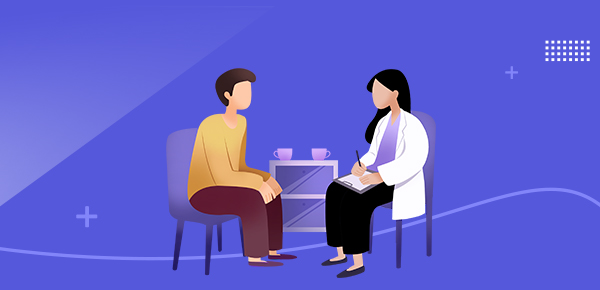
在导入视频文件时,PR只支持一些常见的视频格式,如MP4、MOV、AVI等,如果你导入的视频格式不支持,则会出现没有画面的情况。有些视频格式虽然在电脑上可以播放,但是在PR中却无法播放。如果遇到这种情况,可以使用转换工具将视频转换为支持的格式。
2.视频解码器缺失
在导入视频文件时,PR需要解码器来解码视频文件,如果你的电脑没有安装相应的解码器,导致PR无法正常解码视频文件,就会出现没有画面的情况。解决这个问题的方法是下载并安装相应的解码器,如K-Lite Codec Pack等。
3.视频文件损坏
如果视频文件本身出现损坏,导致PR无法正确解码视频文件,就会出现没有画面的情况。可以通过重新下载或从备份文件中恢复视频文件来解决这个问题。
4.软件版本不兼容
如果你使用的PR版本不兼容导入的视频文件,也会出现没有画面的情况。可以尝试更新PR版本或使用其他软件来导入视频文件。
5.电脑配置低
PR是一款相对较为复杂的视频编辑软件,需要高配置的电脑来支持,如果你的电脑配置较低,导入视频文件时会出现没有画面的情况。可以尝试升级电脑硬件或降低视频文件的分辨率等方式来解决问题。
总之,导入PR的视频没有画面可能是由多种原因造成的,需要根据具体情况来解决。如果遇到这种情况,可以尝试以上几种方法来解决问题,如果还是无法解决,可以尝试咨询相关专业人士或PR官方客服。

